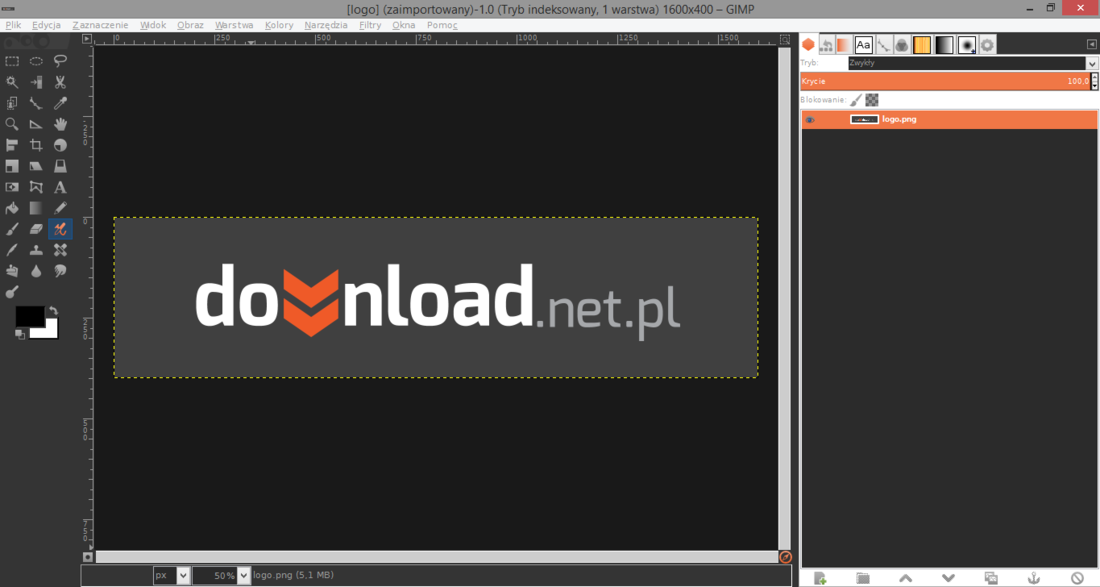GIMP никогда …
Графическая программа GIMP — отличная бесплатная альтернатива Adobe Photoshop. Он отлично работает не только для удовольствия, но и для профессиональной работы. Посмотрите, как изменить его внешний вид.
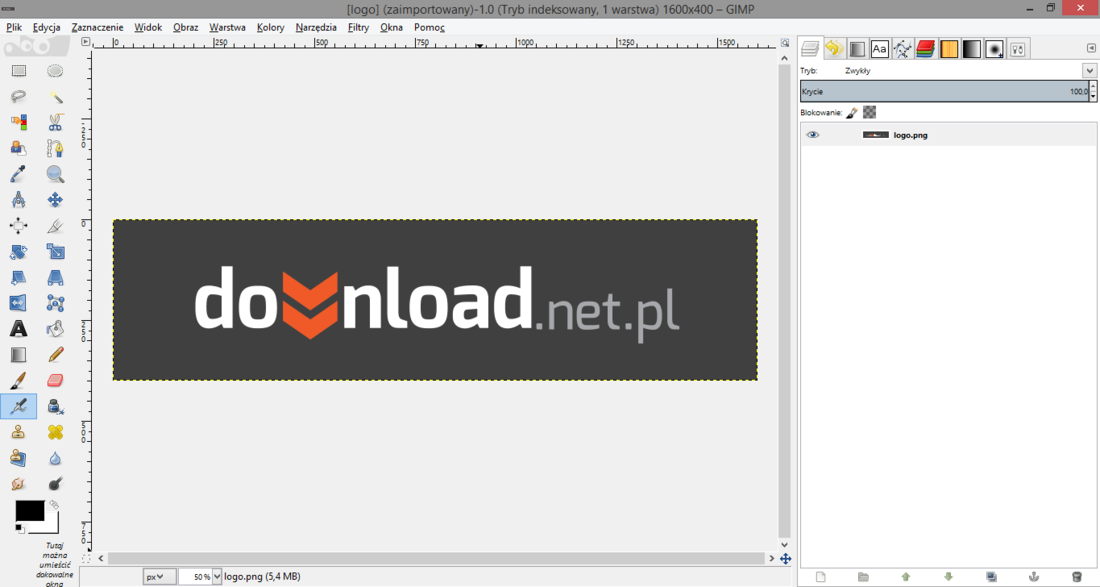
GIMP никогда не взорвал внешний вид интерфейса. До сегодняшнего дня, как в Linux, так и в Windows, это выглядит довольно плохо. К счастью, вы можете изменить его внешний вид в последнее время.
Сегодня мы хотели бы предложить вам скин, который значительно улучшит интерфейс GIMP и сделает его еще немного в стиле Photoshop. Кожу называют Flat GIMP, и ее установка очень проста.
Сначала мы загружаем упакованную плоскую оболочку GIMP на наш компьютер. Затем в Проводнике Windows мы должны найти местоположение GIMP. Обычно это один из двух путей:
C: \ Program Files \ GIMP 2 \ share \ gimp \ 2.0 \ themes \ Default
C: \ Program Files (x86) \ GIMP 2 \ share \ gimp \ 2.0 \ themes \ Default
Там мы также перемещаем содержимое распакованной папки, которую мы выбрали из GIMP_Orange, с помощью слоя Flat GIMP. Затем мы найдем один из этих путей:
C: \ Program Files \ GIMP 2 \ share \ gimp \ 2.0 \ themes \
C: \ Program Files (x86) \ GIMP 2 \ share \ gimp \ 2.0 \ themes \
Мы перемещаем папку с именем Decor из папки Flat GIMP. Вот и все. После перезагрузки программы у нас появился новый вид GIMP.